
1-әдіс: ресми әдістер
Микробағдарламалық жасақтаманың нақты әдістері «Air» немесе Smart Switch компаниясы жаңартуларын орнату.OTA жаңарту
Android-тің жаңа нұсқасын «ATA» әдісімен (ауа, ауада) орнату келесідей орындалады:
- Біріншіден, мақсатты құрылғының Интернетке қосылғанына көз жеткізіңіз, ал қосылым тұрақты болып табылады. Әрі қарай, «Параметрлер »ды ашып, төменгі жағына жылжып,« Бағдарламалық жасақтаманы жаңарту »(« Бағдарламалық жасақтаманы жаңарту ») тармағын таңдаңыз.
- «Жүктеу және орнату» түймесін басыңыз.
- Құрылғы Samsung серверлеріне қосылғанша күтіңіз. Егер жаңарту анықталса, жүктеу басталады.
- Android-тің жаңа нұсқасын орнатудың екі нұсқасы бар - жедел және кейінге қалдырылған («Қазір орнату» және «Қазір орнату» және «жоспарланған орнату»). Біріншісі айқын - тиісті түймені басу орнатуды бастайды. Екіншісі сізге ыңғайлы уақытты таңдауға мүмкіндік береді - мысалы, құрылғы қолданылмаған және жауапты түнде.
- Жүйені қайта іске қосқаннан кейін оны одан әрі пайдалануға дайын болады.
«ОТА» көмегімен әдіс - бұл іске асырудың ең оңай, сондықтан оны пайдалануды ұсынамыз.
Smart қосқышы
Алдыңғы нұсқасы Smart Switch деп аталатын Samsung брендтік бағдарламасы болады.
Ресми қосқышты ресми сайттан жүктеңіз
- Компьютердің компьютерде құрылғы үшін орнатылғанына көз жеткізіп, оны жүйе таниды.
- SMART ауыстырғышын іске қосыңыз және компьютерге мақсатты телефонды немесе планшетті қосыңыз.
- Бағдарлама гаджет үлгісін және іздеуді іздеу үшін контакт серверлерін анықтағанша күтіңіз. Егер мұндай анықталса, «Жаңарту» тетігі пайда болады, оны нұқыңыз.
- Бағдарламалық жасақтаманың нұсқасын тексеріп, «Жалғастыру» түймесін басыңыз.
- Терезеде жаңарту жаңартуларында жұмыс қабілеттілігін шектеу туралы ескертумен пайда болады, оны «барлық расталған» түймесін басыңыз.
- Микробағдарламаны жаңарту процедурасы құрылғыны дайындаудың, қоршаған ортаны қорғау, бағдарламалық жасақтаманы дайындау және оны орнатудың басталу кезеңдерінен басталады.
- Әрі қарай, мақсатты гаджет қайта жүктеледі. Басталғаннан кейін бағдарлама индикатор пайда болады, ол процедураның аяқталғандығы туралы есеп береді, оны «растаңыз» түймесін басыңыз.
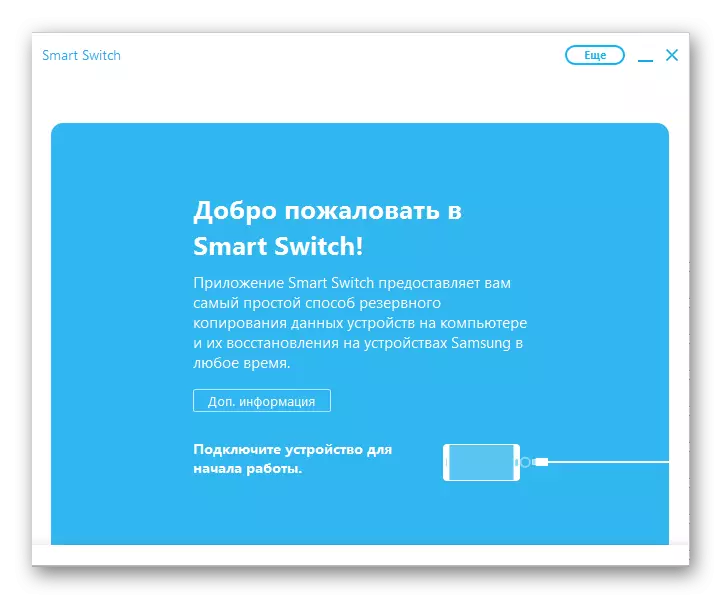


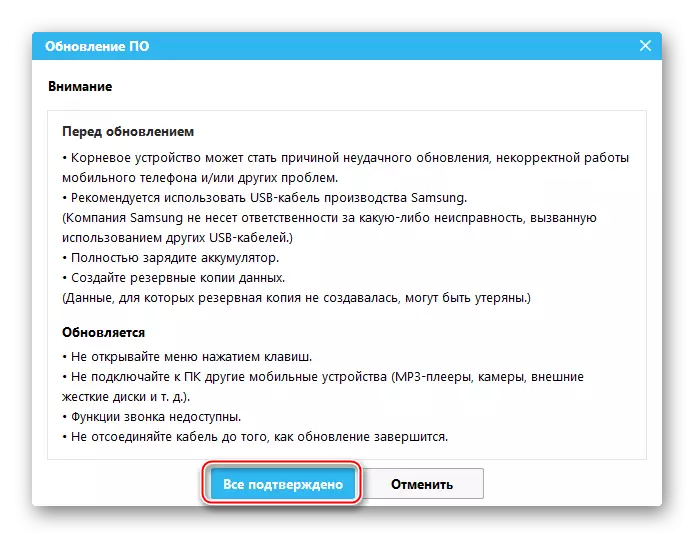

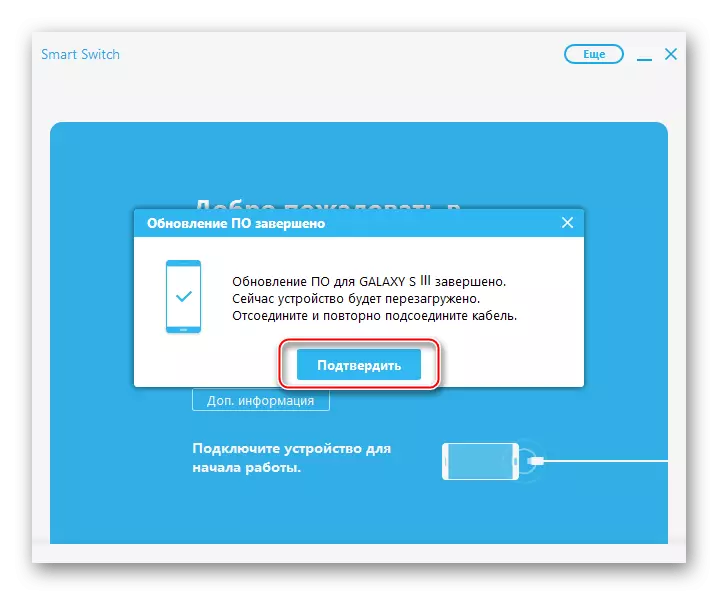
Құрылғыны компьютерден ажыратыңыз - жұмыс аяқталды және Android жаңа нұсқасы орнатылуы керек.
2-әдіс: бейресми әдістер (микробағдарлама)
Өкінішке орай, өндірушілердің әдеттегі тәжірибесі қазіргі уақытта құрылғыдағы Android-тің екі жаңа нұсқасын шығару болып табылады, содан кейін қолдау тоқтайды - осылайша, жаңа ОС-мен салыстырмалы түрде ағымдағы смартфондар мен планшеттер бар. Жағдайды жасыл роботтың тиісті нұсқасымен үшінші тарап бағдарламалық жасақтамасын орнату арқылы арттыруға болады, осылайша құрылғының қызмет ету мерзімін ұзартады. Samsung микробағдарламалық жасақтамалық істер бойынша нұсқаулық Біздің сайттағы біздің сайттағы жеке бөлімге арналған нұсқаулар, сондықтан біз сізбен байланысуға кеңес береміз.
Толығырақ: Samsung микробағдарламасы
